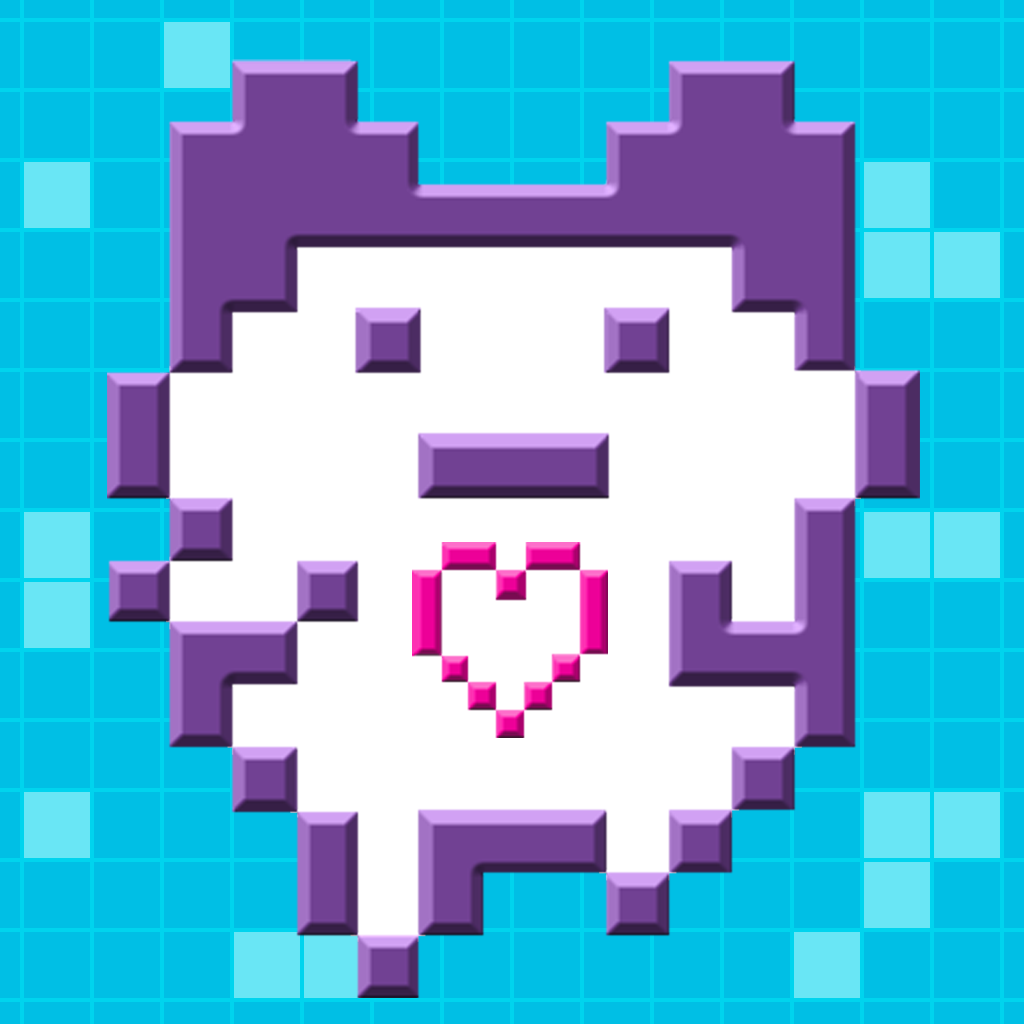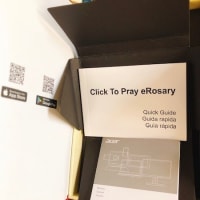先ほどは『開封の儀』の記事を書きましたが、次はいよいよiPhoneとの同期その他設定等です!
……とはいっても、その同期の仕方・設定などは以下のユーザガイドを見てもらうのがいちばんなのでこちらを見ていただくとして(笑)
Apple Watch ユーザガイド

まず、設定で一番大事なのは『Apple Watchを手に装着してからでないと同期の設定もできない』ので、まずはそこから始めましょう!
私のとっては初めてのApple Watch!
事前の試着など、見ることも含めてまったくしていなかったので余計にドキドキしますw

バンドを装着した裏側はこんな感じ。
私は標準サイズでちょうど良かったです。
とはいえ、私は女ですが腕が太い方なので……w

さぁ、初めて電源入れました!
初めてのApple Watch体験!(^o^)

ではさっそく、iPhoneとペアリングしましょう☆

この画面が出るまで少々時間がかかりますので焦らず、焦らず……。

言語設定完了!

ペアリング開始!

Apple Watch側に表示される6桁の数字を入力する画面が表示されますが、うまく表示されない場合はApple Watch側に出る右下のインフォメーションマークをタップしましょう。


ペアリング、同期ともに結構時間がかかりますが気長にどうぞ(笑)

自分のApple Watchにこの画面が出ると感動しますね♪
↓ちなみにApple Watchのスクショの撮り方はこちら。
Apple Watchでスクリーンショットを撮る方法|携帯総合研究所

iPhone側のApple Watch設定画面。
もちろん、Apple Watch側でも設定できます。

iPhone側からのレイアウト画面。
さて、Apple Watchをいろいろいじってみると。
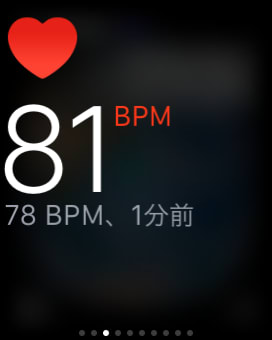
心拍数が測れたり……

これなんて超便利、『iPhoneを呼出中』をタップするとiPhoneが鳴る!
iPhoneがどこかに紛れてしまって見つけられない時など本当に( ´∀`)bグッ!
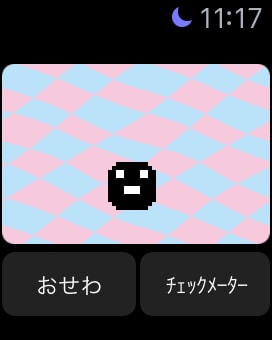
そしてさっそく、Apple Watchでたまごっちが育てられるようになったよ!
しつけとかもApple Watchでできるよ!
これは嬉しい♪
……とまずはこんな感じで。
あとは1人1人の使い方で設定等が変わるかと。
これからApple Watchと一緒に楽しんでいきましょ〜♪(^o^)